Sare-komunikaziorako gako eta ziurtagiria sortzea
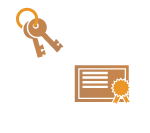
|
Makinak TLS komunikazio zifratuan erabiltzen den gakoa eta ziurtagiria (zerbitzari-ziurtagiria) sor ditzake. TLS komunikazio zifratua berehala erabiltzen hasi nahi baduzu, egokiena da makinan aurretik instalatutako gakoa eta ziurtagiria erabiltzea. Beharrezkoa bada, administratzaile batek sor ditzala gakoa eta ziurtagiria. Kontuan izan, hala ere, TLS komunikazio zifratua ez dela soilik gakoa eta ziurtagiria sortzean gaitzen. TLS erabiltzeko gakoa eta ziurtagiria konfiguratzea
|

|
|
Ziurtagiri-agintaritza baten sinadura daukan zerbitzari-ziurtagiri bat erabili nahi baduzu, gakoa CSR batekin sor dezakezu, ziurtagiri baten ordez. Gako bat eta CSRa sortzea
|
1
Sakatu  (Ezarp./Gorde).
(Ezarp./Gorde).
 (Ezarp./Gorde).
(Ezarp./Gorde).2
Sakatu <Kudeaketa-ezarpenak>  <Gailuaren kudeaketa>
<Gailuaren kudeaketa>  <Ziurtagiriaren ezarpenak>
<Ziurtagiriaren ezarpenak>  <Sortu gakoa>
<Sortu gakoa>  <Sortu sare-komunikaziorako gakoa>.
<Sortu sare-komunikaziorako gakoa>.
 <Gailuaren kudeaketa>
<Gailuaren kudeaketa>  <Ziurtagiriaren ezarpenak>
<Ziurtagiriaren ezarpenak>  <Sortu gakoa>
<Sortu gakoa>  <Sortu sare-komunikaziorako gakoa>.
<Sortu sare-komunikaziorako gakoa>.3
Konfiguratu gakorako behar diren elementuak eta sakatu <Hurrengoa>.
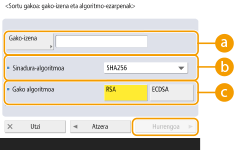
 <Gako-izena>
<Gako-izena>
Sartu gakoarentzako izena. Erabili zerrenda batean aurkitzeko erraza izango den izena.
 <Sinadura-algoritmoa>
<Sinadura-algoritmoa>
Hautatu sinadurarako erabili beharreko traol-algoritmoa. Erabil daitezkeen hash algoritmoak gakoaren luzeraren araberakoak izango dira (Sistemaren zehaztapenak). 1024 bit edo gehiagoko luzerako gakoak SHA384 eta SHA512 hash algoritmoak onar ditzake. <RSA> badago hautatuta  -rako, eta <Gakoaren luzera (bitetan)>-rako <1024> edo gehiago
-rako, eta <Gakoaren luzera (bitetan)>-rako <1024> edo gehiago  -rako, SHA384 eta SHA512 hash algoritmoak hauta daitezke.
-rako, SHA384 eta SHA512 hash algoritmoak hauta daitezke.
 -rako, eta <Gakoaren luzera (bitetan)>-rako <1024> edo gehiago
-rako, eta <Gakoaren luzera (bitetan)>-rako <1024> edo gehiago  -rako, SHA384 eta SHA512 hash algoritmoak hauta daitezke.
-rako, SHA384 eta SHA512 hash algoritmoak hauta daitezke. <Gako algoritmoa>
<Gako algoritmoa>
Hautatu gakoaren algoritmoa. <RSA> badago hautatuta, <Gakoaren luzera (bitetan)> bistaratuko da  -rako ezarpen elementu gisa. <ECDSA> badago hautatuta, ordea, <Gako mota> bistaratuko da.
-rako ezarpen elementu gisa. <ECDSA> badago hautatuta, ordea, <Gako mota> bistaratuko da.
 -rako ezarpen elementu gisa. <ECDSA> badago hautatuta, ordea, <Gako mota> bistaratuko da.
-rako ezarpen elementu gisa. <ECDSA> badago hautatuta, ordea, <Gako mota> bistaratuko da.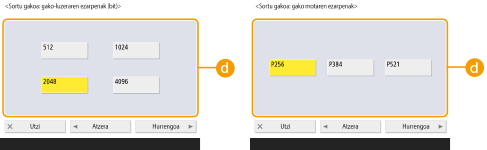
 <Gakoaren luzera (bitetan)> / <Gako mota>
<Gakoaren luzera (bitetan)> / <Gako mota>
Adierazi gakoaren luzera <RSA> hautatuta badago  -rako, edo adierazi gako mota <ECDSA> badago hautatuta. Bi kasuetan, balio handiago batek segurtasun handiagoa bermatuko du baina komunikazioa prozesatzeko abiadura murriztuko du.
-rako, edo adierazi gako mota <ECDSA> badago hautatuta. Bi kasuetan, balio handiago batek segurtasun handiagoa bermatuko du baina komunikazioa prozesatzeko abiadura murriztuko du.
 -rako, edo adierazi gako mota <ECDSA> badago hautatuta. Bi kasuetan, balio handiago batek segurtasun handiagoa bermatuko du baina komunikazioa prozesatzeko abiadura murriztuko du.
-rako, edo adierazi gako mota <ECDSA> badago hautatuta. Bi kasuetan, balio handiago batek segurtasun handiagoa bermatuko du baina komunikazioa prozesatzeko abiadura murriztuko du.4
Konfiguratu ziurtagirirako beharrezkoak diren elementuak eta sakatu <Hurrengoa>.
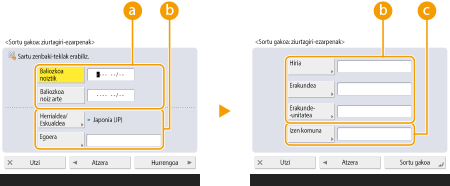
 <Baliozkoa noiztik> / <Baliozkoa noiz arte>
<Baliozkoa noiztik> / <Baliozkoa noiz arte>
Sartu baliotasunaren hasiera eta amaiera datak.
 <Herrialdea/Eskualdea>/ <Egoera> / <Hiria> / <Erakundea> / <Erakunde-unitatea>
<Herrialdea/Eskualdea>/ <Egoera> / <Hiria> / <Erakundea> / <Erakunde-unitatea>
Hautatu zerrendatik herrialdearen kodea eta sartu kokalekua eta erakundearen izena.
 <Izen komuna>
<Izen komuna>
Sartu IP helbidea edo FQDNa.
IPPS inprimaketak burutzeko Windows ingurune batean, ziurtatu makinaren IP helbidea sartzen duzula.
DNS zerbitzaria beharrezkoa da makinaren FQDNa sartzeko. Sartu IP helbidea DNS zerbitzaria erabiltzen ez bada.
5
Zehaztu ordezko izen bat beharrezkoa bada.
Ordezko izenik zehaztu ez nahi baduzu, joan 6. urratsera.
Sakatu <Jaulkita honi (izen alt.)>, zehaztu IP helbide bat edo domeinu-izen bat, eta sakatu <Ados>.
Sakatu <Jaulkita honi (izen alt.)>, zehaztu IP helbide bat edo domeinu-izen bat, eta sakatu <Ados>.
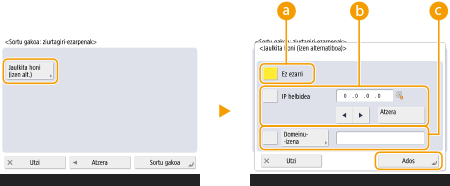
 <Ez ezarri>
<Ez ezarri>
Ez da zehaztu ordezko izenik.
 <IP helbidea>
<IP helbidea>
Zehaztu IP helbide bat ordezko izen gisa. Soilik IPv4 helbideak ezar daitezke <IP helbidea> eremuan.
 <Domeinu-izena>
<Domeinu-izena>
Zehaztu domeinu-izen bat ordezko izen gisa.
6
Sakatu <Sortu gakoa>.

|
Gakoak eta ziurtagiriak kudeatzeaEzarpen xehatuak egiazta edo gakoak eta ziurtagiriak ezaba ditzakezu
 (Ezarp./Gorde) (Ezarp./Gorde)  <Kudeaketa-ezarpenak> <Kudeaketa-ezarpenak>  <Gailuaren kudeaketa> <Gailuaren kudeaketa>  <Ziurtagiriaren ezarpenak> <Ziurtagiriaren ezarpenak>  <Gakoa eta ziurtagirizerrenda> sakatuz bistaratzen den pantailan. Gakoen eta ziurtagirien zerrenda ez bada bistaratzen, sakatu <Gailu hon gako- eta ziurtagiri-zerrenda> bistaratzeko. <Gakoa eta ziurtagirizerrenda> sakatuz bistaratzen den pantailan. Gakoen eta ziurtagirien zerrenda ez bada bistaratzen, sakatu <Gailu hon gako- eta ziurtagiri-zerrenda> bistaratzeko.Gako eta ziurtagiri bat hautatzen badituzu eta <Ziurtagiriaren xehetasunak> sakatzen baduzu, ziurtagiriaren inguruko informazio xehatua bistaratuko da. Orri horretan, <Egiazt. ziurt.> ere sakatu dezakezu ziurtagiria baliozkoa den egiaztatzeko.
Gakoak eta ziurtagiriak ezabatzeko, hautatu ezabatu nahi dituzunak eta sakatu <Ezabatu>
 <Bai>. <Bai>. |